|
Purple Flower

Dieses Tutorial wurde mit PSP 12 geschrieben.
Es lässt sich aber auch mit den Vorgängerversionen problemlos nacharbeiten.
© Sabine Ludwig - All Rights Reserved. Bitte lest meine
Terms of Use.
Vervielfältigen oder Nutzung für
Bastelforen als Aufgabe nur mit meiner Erlaubnis !
Du benötigst dieses
Material.
Such dir bitte selber eine passende Frauentube.
Ich verwende meine eigene aus einem Bild ©Dream Photography Syd.
Ich habe die schriftliche Genehmigung seine Bilder
verwenden zu dürfen.
Thank you for this wonderful permission Zoran!
Unsere Blumentube ist von Jet.
Die Accents sind von Dani. Zur Maske kann ich leider
keine Angaben machen.
Ein riesengroßes Dankeschön geht an die fleißigen Tuber
der Tubengruppen denen ich angehöre.
Das Wasserzeichen der einzelnen Tuben ist in den Tuben enthalten.
Aus Respekt vor den Tubern verändere weder die
Filenames, die Tube selber, noch entferne das Wasserzeichen!
Das © bleibt beim jeweiligen Original Artist.
Filter:
Graphics Plus
Italian Editor
Stell deine VG Farbe auf #150487 und deine HG Farbe auf
#566afd.
Ändere deine Materialien in diesen Farbverlauf.

Öffne eine neue Leinwand 800 x 600 px transparent.
Füll die Leinwand mit dem Farbverlauf.
Anpassen - Bildschärfe verringern - Gaußscher
Weichzeichner - Radius 20.
Wiederhole das noch einmal.
Ebene - Duplizieren.
Ebene - Maske aus Datei laden - m2.
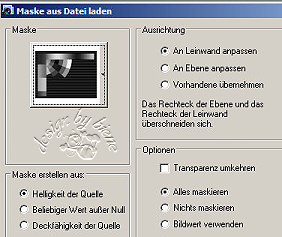
Zusammenfassen - Gruppe zusammenfassen.
Effekt - 3D-Effekt - Schlagschatten.
1 - 1 - 50 - 1 - schwarz.
Wiederhole den Schatten.
Öffne jet-flower-purple-februari-20081.psp.
Bearbeiten - Kopieren und auf deinem Bild - Einfügen als
neue Ebene.
Schieb sie nach unten an den Rand und etwas nach rechts.
Nicht ganz an den rechten Rand!
Mischmodus - Hartes Licht.
Effekt - Kanteneffekt - Nachzeichnen.
Ebene - Duplizieren.
Öffne deine ausgesuchte Frauentube.
Bearbeiten - Kopieren und auf deinem Bild - Einfügen als
neue Ebene.
Bild - Größe ändern - 80% - Größe aller Ebenen anpassen
- ausgeklickt.
Schieb sie nach unten an den Rand und nach rechts.
Orientiere dich hierbei am Vorschaubild.
Effekt - 3D-Effekt - Schlagschatten.

Ebene - Neue Rasterebene.
Auswahl - Alles auswählen.
Auswahl ändern - verkleinern - 25 px.
Füll die Auswahl mit dem Muster-Silber.
Auswahl ändern - verkleinern - 1 px.
Drück einmal die Entf-Taste deiner Tastatur.
Auswahl aufheben.
Effekt - 3D-Effekt - Schlagschatten.
1 - 1 - 50 - 1 - schwarz.
Ebene - Neue Rasterebene.
Auswahl - Alles auswählen.
Auswahl ändern - verkleinern - 25 px.
Auswahl umkehren.
Füll die Auswahl mit deiner VG Farbe.
Effekt - Filter - Graphics Plus - Cross Shadow
Du kannst auch Gregs Factory II - Pool Shadow verwenden.
Er ist absolut identisch.
Lass alle Standardeinstellungen, verändere den
vorletzten Regler von 128 auf 50.
Lass die Auswahl bestehen.
Effekt - Filter Italian Editors - Picture in Picture -
Standard.
Effekt - Filter - Graphics Plus - Cross Shadow - gleiche
Einstellungen.
Auswahl - Alles auswählen.
Auswahl ändern - verkleinern - 13 px.
Füll die Auswahl mit dem Muster-Silber.
Auswahl ändern - verkleinern - 1 px.
Drück einmal die Entf-Taste deiner Tastatur.
Auswahl aufheben.
Effekt - 3D-Effekt - Schlagschatten.
1 - 1 - 50 - 1 - schwarz.
Wechsel zurück auf Gruppe - Kopie von Raster 1.
Öffne accents_Dani05.pspimage.
Aktiviere dort Ebene 3.
Bearbeiten - Kopieren und auf deinem Bild - Einfügen als
neue Ebene.
Schieb diese Ebene rechts oben auf den blauen Balken.
Effekt - Kanteneffekt - Nachzeichen.
Ebene - Duplizieren.
Vergrößere deine Ansicht, damit du genau sehen kannst
was du machst.
Schieb die Kopie soweit nach links, dass sie an den 1.
Accent angrenzt und wie ein Teil aussieht.
Wechsel zurück auf Raster 7 (die 1. Accent-Ebene).
Ebene - Duplizieren.
Bild - Vertikal Spiegeln.
Beim genauen Hinsehen erkennt man nun den Übergang der
2. Accent Ebene zur 3. Accent Ebene.
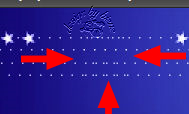
Aktiviere dein Löschwerkzeug.

Radiere diesen Übergang vorsichtig weg.
Wechsel eine Ebene höher.
Zusammenfassen - nach unten zusammenfassen.
Wiederhole das noch einmal.
Mischmodus - Überzug.
Ebene - Duplizieren.
Wechsel noch einmal auf accents_Dani05.pspimage.
Aktiviere dort wieder Ebene 3.
Füg den Accent von Dani noch einmal ein.
Bild - Frei drehen - 90 Grad links.
Schieb ihn auf den linken Balken.
Orientiere dich hierbei am Vorschaubild.
Nun hast du wieder doppelte Punkte wie eben auch.
Radiere diese einfach mit dem Löschwerkzeug weg.

Ebene - Duplizieren.
Bild - Horizontal Spiegeln.
Schieb die Kopie ein ganzes Stück weiter nach unten an
den Rand,
so dass beide Accents wieder wie ein einziger aussehen.
Radiere das Überschüssige einfach weg.
Zusammenfassen - nach unten zusammenfassen.
Effekt - Kanteneffekt - Nachzeichnen.
Mischmodus - Überzug.
Ebene - Duplizieren.
Aktiviere Gruppe - Kopie von Raster 1.
Wechsel wieder auf die Accents Dani.
Aktiviere - dort - Ebene 8.
Bearbeiten - Kopieren und auf deinem Bild - Einfügen als
neue Ebene.
Bild - Vertikal Spiegeln.
Schieb diesen Accent nach unten links auf den blauen
Balken.
Effekt - Kanteneffekt - Nachzeichen.
Mischmodus Überzug.
Ebene - Duplizieren.
Bild - Horizontal Spiegeln.
Rechtsklick - Zusammenfassen - nach unten
zusammenfassen.
Ebene - Duplizieren.
Zusammenfassen - Alle Zusammenfassen.
Auswahl - Alles auswählen.
Bild - Rand hinzufügen - 1 px weiß.
Auswahl umkehren.
Füll die Auswahl mit dem Muster Silber.
Effekt -3D-Effekt - Schlagschatten.
1 - 1- 50 - 1 - schwarz.
Füge nun die nötigen ©Infos, deinen Namen oder
Wasserzeichen ein.
Zusammenfassen - Alle zusammenfassen - als jpg.
abspeichern und fertig bist du!
Hier zeige ich dir noch eine andere Variante.

Ich hoffe du hattest ebenso viel Spaß wie ich an diesem
Tut!
- 21. Februar 2008 -
- überarbeitet 30. August 2009 -
 |